Vedligeholdelsesprocedure
Hvis udskiftsresultaterne er slørede, farverne ikke udskrives korrekt eller udskriftsresultaterne ikke er tilfredsstilende (f.eks. hvis de udskrevne lige streger ikke er justeret korrekt), skal du udføre vedligeholdelsesproceduren nedenfor.
 Vigtigt
Vigtigt
- Forsøg ikke at skylle eller aftørre printhovedet og blækbeholderne. Dette kan medføre probmed printhovedet og blækbeholderne.
 Bemærk
Bemærk
-
Sørg for, at den orange beskyttelsestape er fjernet fra blækbeholderen.
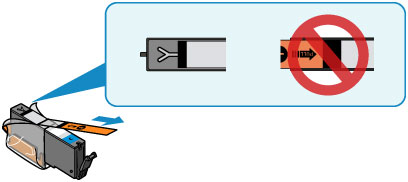
-
Åbn scanningsenheden/printerdækslet, og kontroller, at indikatoren på blækbeholderen lyser. Hvis lampen blinker eller er slukket, skal du foretage det nødvendige.
-
Forøgelse af indstillingen for udskriftskvalitet i printerdriveren kan forbedre udskriftsresultatet.
Når udskriftsresultatet er sløret eller ujævnt:
-
Trin1 Udskriv dysetestmønsteret.
Fra printeren
Fra computeren
-
På Windows:
-
På Mac OS:
-
-
Trin2 Undersøg dysetestmønsteret.
-
Hvis der mangler streger, eller hvis der er vandrette hvide striber i mønsteret:

-
Trin3 Rens printhovedet.
Fra printeren
Fra computeren
-
På Windows:
-
På Mac OS:
Udskriv og undersøg dysetestmønsteret efter rensning af printhovedet:
 Trin1
Trin1 -
-
Hvis problemet ikke er løst, efter at trin 1 til 3 er udført to gange:

-
Trin4 Rens printhovedet grundigt.
Fra printeren
Fra computeren
-
På Windows:
-
På Mac OS:
-
 Bemærk
Bemærk
-
Når du har udført proceduren indtil trin 4, og problemet ikke er løst, skal du slukke maskinen og foretage endnu en grundig rensning af printhovedet efter 24 timer.
Hvis problemet stadig ikke er løst, kan printhovedet være beskadiget. Kontakt servicecenteret.
Når udskriften ikke er jævn, og lige linjer er skæve:
-
Trin Juster printhovedet.
Fra printeren
Fra computeren
-
På Windows:
-
På Mac OS:
-

